关于Centos7挂载Win10共享文件失败问题的解决
2021-06-27 16:05
标签:网络 use ado 真机 成功 toc word 下拉 工具 文件共享部分: 2)-m参数只是临时的,因此可以通过在主配置文件/etc/samba/smb.conf中加入client max protocol = SMB2 报错信息如下: 关于Centos7挂载Win10共享文件失败问题的解决 标签:网络 use ado 真机 成功 toc word 下拉 工具 原文地址:http://blog.51cto.com/13871362/2326236
win10为真机
打开VMware虚拟机的CentOS7绑定虚拟网卡vnet1:192.168.80.10
一、配置win10实现匿名共享
1、选好需要共享的文件夹c:\share
2、对share文件夹右击——>共享——>特定用户
3、下拉菜单中——>选择everyone ——>点击添加
4、确定共享
网络部分:
1、右击网络选属性——>更改高级共享设置
2、在所有网络中拉到最下面——>密码保护的共享
3、选择关闭密码保护共享
WIN+R输入\192.168.80.10 (此处为vnet1虚拟网卡的地址)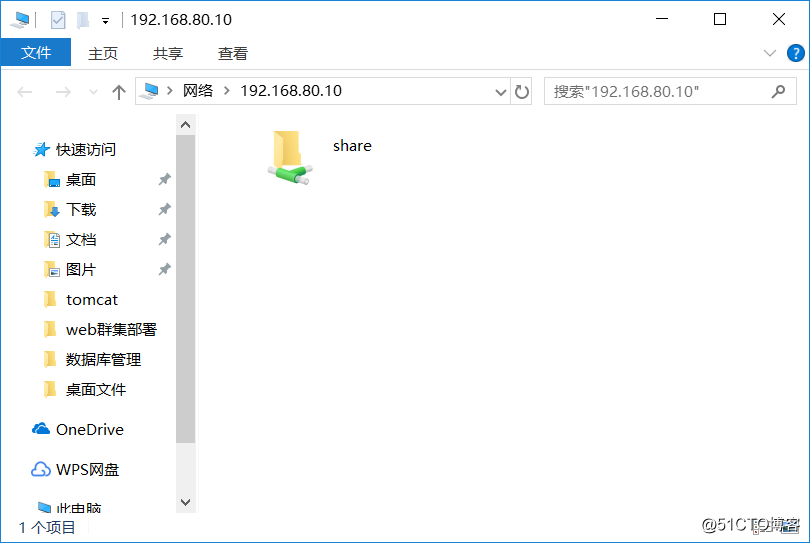
二、访问成功在配置CentOS7
1、安装共享必备工具
yum install samba-client cifs-utils -y //安装samba客户软件和文件系统管理工具2、查询共享文件夹
smbclient -L //192.168.80.10/
报错信息如下:
上诉查询命令对于查询win7共享目录是可以实现的,这是因为win7和samba客户端CentOS7都是使用的SMB1的协议,而win10已经使用SMB2协议了,因此不能正常访问。
解决办法如下:
1)smbclient -L //192.168.80.10/ -m SMB2 //加入-m参数指定协议类型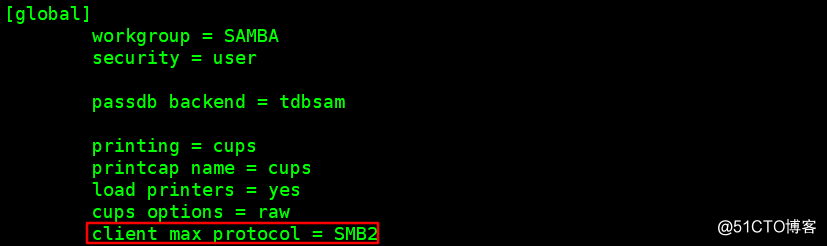
解决之后使用smbclient -L //192.168.80.10/查询验证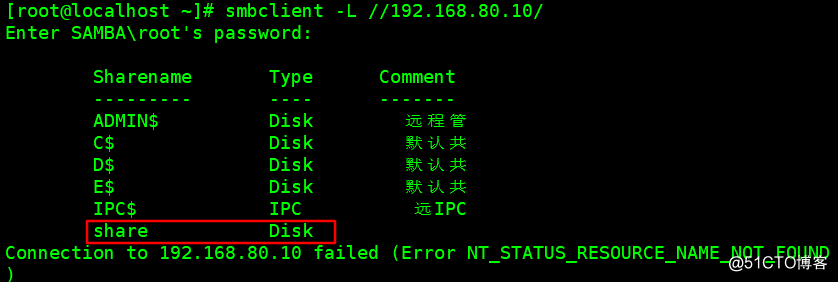
3、samba客户端挂载
mkdir /abc //新建挂载目录
mount.cifs //192.168.80.10/share /abc //挂载
同样该命令对于win7可以使用,但是win8和win10,对于挂载共享目录来说需要用以下标准语法:mount -t cifs //IP地址/共享名称 挂载点 -o username=用户名,password=密码,其他选项
解决办法如下:
mount -t cifs //192.168.80.10/share /abc -o username=root,password=root,vers=2.0
验证挂载成功df -hT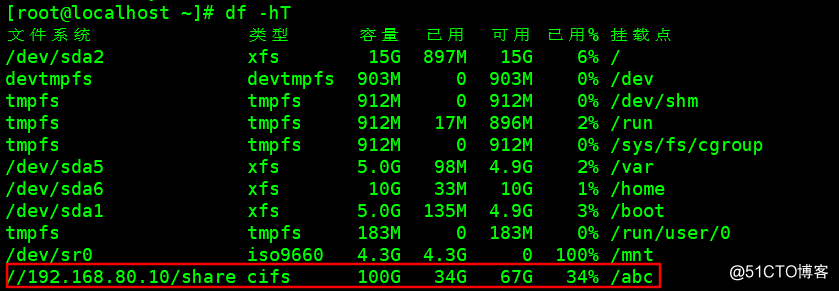
ls /abc //查看挂载目录